Adicione atalhos no lado direito do Menu Iniciar do Windows XP
 Adicione atalhos no lado direito do Menu Iniciar do Windows XP
Adicione atalhos no lado direito do Menu Iniciar do Windows XP
[Tens de ter uma conta e sessão iniciada para poderes visualizar este link]
O Menu Iniciar do Windows XP é dividido em duas partes. À esquerda encontram-se atalhos para pastas e aplicativos que você usa com frequência; já à direita estão as pastas de programas instalados e atalhos para documentos, Painel de Controle, etc. Ou seja, trata-se de um conteúdo um tanto estático.
É possível modificar algumas dessas pastas, mas também é possível adicionar uma nova entrada no lado direito do Menu Iniciar. Veja neste artigo como adicionar um atalho para qualquer pasta.
Primeiro, acesse o Registro do Windows. Para isso, acesse o Menu Iniciar, clique em “Executar” e digite “regedit”. Tecle Enter ou clique em OK.
[Tens de ter uma conta e sessão iniciada para poderes visualizar esta imagem]
Então acesse a chave “HKEY_CLASSES_ROOT\CLSID\{2559a1f6-21d7-11d4-bdaf-00c04f60b9f0}”.
[Tens de ter uma conta e sessão iniciada para poderes visualizar esta imagem]
Dê um duplo sobre a entrada “(Padrão)”, à direita, e substitua o valor com o nome que você desejar. Por exemplo, se você quer um atalho para a pasta “Meus Downloads”, digite downloads.
[Tens de ter uma conta e sessão iniciada para poderes visualizar esta imagem]
Crie uma nova chave, clicando com o botão direito do mouse e percorrendo o caminho “Novo”-“Chave”. Dê o nome DefaultIcon para esta chave.
[Tens de ter uma conta e sessão iniciada para poderes visualizar esta imagem]
Dê um duplo clique em “(Padrão)” novamente e insira o caminho para a imagem que deve ser o ícone da pasta criada. Para usar o ícone padrão, indique o seguinte valor: “%SystemRoot%\system32\SHELL32.dll, -4”.
[Tens de ter uma conta e sessão iniciada para poderes visualizar esta imagem]
Abra a subchave “Instance”-“InitPropertyBag”. Clique com o botão direito sobre ela e percorra o caminho “Novo”-“Valor da Sequência”.
[Tens de ter uma conta e sessão iniciada para poderes visualizar esta imagem]
Dê o nome de “command” para esta entrada. Dê o valor com o mesmo nome dado no primeiro passo.
[Tens de ter uma conta e sessão iniciada para poderes visualizar esta imagem]
Crie duas novas strings, uma com o nome param1 e outra com o nome param2. Para a primeira, dê o valor “Explorer.exe”. Para a segunda, dê o valor com o caminho da pasta que você deseja exibir.
[Tens de ter uma conta e sessão iniciada para poderes visualizar esta imagem]
Então acesse a chave “HKEY_CURRENT_USER\Software\Microsoft\Windows\CurrentVersion\Explorer\Advanced”.
Crie a entrada “StartShowOEMLink” caso ela não exista. Como valor, atribua o número 1.
[Tens de ter uma conta e sessão iniciada para poderes visualizar esta imagem]
Reinicie o computador. A nova entrada deverá ser exibida.
[Tens de ter uma conta e sessão iniciada para poderes visualizar esta imagem]

harrison nagel lorençutti- Idade : 32
Número de Mensagens : 1
Barra de respeito as regras: :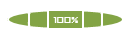
» Lista de atalhos do Windows 7
» [Tutorial] Deixe seu windows XP mais rapido e windows Vista
» Problema com atalhos do firefox



